Cómo cambiar el tema de WordPress: 4 pasos infalibles para cualquier sitio
Publicado: 2023-03-01Crear un sitio web para su empresa es esencial para ganar visibilidad en el mercado digital. Se creó un sitio web optimizado para los motores de búsqueda con un tema de WordPress que se adapta bien a la marca de la empresa y al público objetivo.
Por otro lado, si actualmente tiene WordPress configurado pero le gustaría cambiar el tema de WordPress por una de las siguientes razones:
- Mayor resolución y
- Capacidad de respuesta en todos los dispositivos
- Estética y rendimiento mejorados
Una de las muchas ventajas de usar WordPress es el hecho de que te permite intercambiar temas.
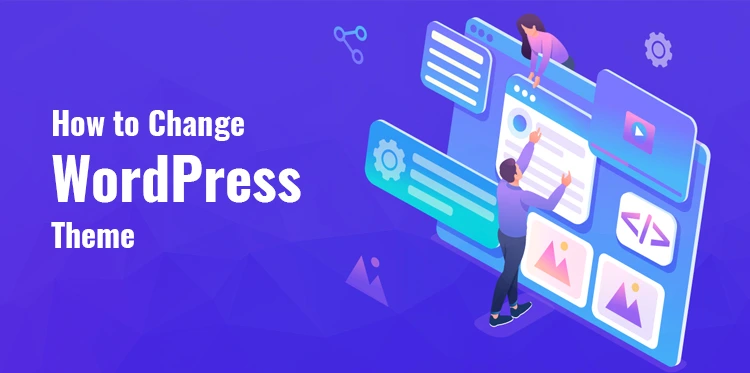
La mayoría de las veces, cambiar de tema requiere un poco más de esfuerzo que presionar algunas pestañas. Si, por otro lado, está cambiando de tema en un sitio existente, el procedimiento puede volverse un poco más difícil, ya que tendrá que asegurarse de que todo el material anterior se traslade sin problemas al nuevo tema que está utilizando.
Entonces este articulo es para usted. Discutiremos cómo puede cambiar el tema de su sitio web de WordPress sin afectar los complementos, el contenido y las publicaciones.
Cambiar temas generalmente solo requiere que haga clic en algunos enlaces. Por otro lado, si está actualizando el tema de un sitio existente, deberá tomar precauciones adicionales para asegurarse de que todo su contenido cambie sin problemas.
Pasos para cambiar el tema de WordPress
Algo puede adquirir una apariencia completamente nueva después de ser renovado. Del mismo modo, esto es cierto para las plataformas en línea. Dada la abundancia de alternativas, muchos clientes habituales pueden desanimarse si una empresa mantiene la misma apariencia durante un tiempo prolongado.
Cambiar el aspecto de un sitio web probando un nuevo diseño o tema es una excelente manera de dar nueva vida a una marca o empresa ya existente.
Estos cuatro procedimientos fundamentales deben seguirse cuando planee cambiar el tema de WordPress. Eso incluiría lo siguiente:
1. Cree una copia de desarrollo de su sitio.
2. Agregue nuevas máscaras y verifique si hay errores en la vista previa.
3. Activa el tema.
4. Inicie el nuevo diseño del sitio web.
Veamos los pasos en detalle:
1. Cree un área de preparación o una copia de desarrollo de su sitio:
Este es un paso técnicamente opcional. Si bien mantener su sitio en vivo en funcionamiento es importante, es mejor probar primero cualquier cambio significativo en un servidor de prueba (especialmente si el sitio recibe mucho tráfico).
Un sitio de prueba es un entorno de prueba privado donde se puede probar una réplica de su sitio en vivo antes de hacerlo público. Solo afectarán la versión provisional hasta que envíe los cambios al sitio en vivo.
Al realizar el mantenimiento en un servidor provisional, puede mantener su sitio activo oculto a los visitantes mientras realiza los ajustes necesarios.
En los últimos años, muchas empresas de alojamiento, especialmente las que se especializan en WordPress, han comenzado a proporcionar entornos de prueba para los usuarios. Por lo tanto, debe investigar si su anfitrión proporciona o no un área de preparación.
Mover su sitio de un entorno de prueba a otro será único. Una vez que haya completado este paso, podrá experimentar con un nuevo tema.
Pero si su host no proporciona un modo de desarrollo o un área de preparación, puede cambiar directamente el tema yendo al personalizador de WordPress en el panel de administración. Sus cambios en el tema serían visibles para los visitantes en vivo. En resumen, los visitantes de su sitio web verán los cambios al instante.
No se recomienda cambiar el tema sin mover el sitio web al modo de desarrollo. Los cambios en vivo en el tema pueden ralentizar el sitio web, lo que irrita a los visitantes.
2. Agregue nuevas máscaras y busque errores en la vista previa
Después de haber realizado los cambios necesarios en el tema, ahora puede acceder al sitio de prueba e instalar el tema de WordPress deseado. Pero hay algunas cosas que deben tenerse en cuenta:
- Antes de activar su tema, vaya a Apariencia > Personalizar en su tablero. Esto le permite cambiar cómo se muestra WordPress en varios dispositivos. El nuevo tema también se puede previsualizar. El tema activo se puede modificar seleccionando la opción 'cambiar' en la barra lateral de la izquierda.
- Elija el tema de demostración que desea probar, luego haga clic en el botón "Vista previa en vivo" junto a su nombre.
- Después de instalar un nuevo tema, WordPress mostrará una vista previa de "cómo se verá la página de inicio". Inspeccione todo su sitio con la opción Personalizador en el panel de control y busque problemas que pueda abordar durante la preparación.
3. Activa el tema
Ahora, salga del personalizador y navegue a Apariencia y luego a la pestaña Temas, donde activará el tema que desea usar.

Puede llevar un tiempo implementar cambios en WordPress en este momento. Y ahora puedes comprobar el nuevo tema en acción. Después de terminar, puede verlo en acción en el sitio de preparación para asegurarse de que todo se vea bien y funcione como se esperaba.
Siempre puede cambiar el tema de WordPress repitiendo los pasos anteriores. Cuando active el nuevo tema, verifique si los widgets, los banners de página, el encabezado y los complementos funcionan de manera efectiva. Además, compruebe si el tema no ha cambiado el menú principal.
4. ¡Ahora lanza el nuevo diseño de sitio web!
Una vez que haya probado el tema recién instalado y haya confirmado que funciona correctamente, puede activar la función de clonación y dirigirse al área de preparación desde el tablero.
Elija Descripción general y haga clic en el botón Clonar sitio web en la opción Copias de seguridad. Todo su arduo trabajo en el sitio provisional se transferirá automáticamente al sitio en vivo después de que elija una ubicación e ingrese la URL del sitio original.
El resultado es un sitio web nuevo y fácil de usar creado con el tema de WordPress.
Los riesgos asociados con la actualización de su tema de WordPress
La sensación general de su sitio se ve afectada por el tema que elija. Todos estos vienen con sus requisitos previos, problemas de compatibilidad y otras complicaciones.
Cambiar los temas de WordPress es uno de los cambios más importantes que puede realizar en su sitio. La apariencia de su sitio estará determinada por el tema que elija. En este enfoque, su público objetivo puede saber de inmediato si su diseño tiene fallas.
Cuando se agregan otras opciones de personalización a través de complementos, el problema se vuelve aún más grave. Puedes usar un complemento para modificar la apariencia del menú o los botones, por ejemplo. En cualquier caso, el complemento puede afectar su capacidad para modificar el tema si afecta el diseño.
Mientras cambia los temas de WordPress, su contenido permanecerá intacto. De los muchos méritos de WordPress, este es sin duda uno de los más notables. Cambiar de estética es tan fácil como cambiar de outfit. Debería poder tomar todo de su sitio, incluidos comentarios, páginas, menús, widgets, etc.
Pero, según cómo se haya creado el tema, pueden existir ciertas excepciones. La migración de contenido que utiliza la funcionalidad integrada de su tema, en lugar de complementos independientes, puede resultar un desafío. Lo mismo ocurre si ya ha creado material en el editor personalizado de su tema.
Consejos para elegir un nuevo tema de WordPress
Hay muchos factores a considerar, así que asegúrese de investigar todo a fondo antes de realizar cambios en su tema de WordPress. Aquí hay algunos factores a considerar cuando planea cambiar el tema de WordPress:
- Debe considerar qué tan adaptable y ajustable es su tema actual. Pregúntese si necesita cambiar widgets y complementos con su concepto general. Es posible que los procedimientos descritos aquí ni siquiera sean necesarios en su caso.
- Verifique que cada complemento funcione con el tema que está utilizando. Esto es crucial, ya que probablemente querrá usar su conjunto existente de complementos con su tema. Es posible que el sitio web del desarrollador no aclare si un tema determinado es compatible con un complemento determinado. Se recomienda enviar un correo electrónico para verificar si hay algún problema con su lista de complementos.
- Pruebe el funcionamiento del tema para ver si los complementos son innecesarios. Es posible que un tema con muchas funciones adicionales ya tenga sus propias funciones, lo que hace innecesario el uso de complementos. Como resultado, tal vez podría eliminar uno o más complementos y lograr la perfección de compatibilidad de complementos.
Publicación relacionada: Consejos fundamentales para ayudar a elegir el mejor tema de WordPress
WordPress facilita el cambio de temas con solo unos pocos clics, pero hay algunos detalles adicionales a tener en cuenta para garantizar que sus datos permanezcan intactos durante la transición.
WordPress simplifica el cambio de tema, pero el CMS no limita la forma en que puede ejecutar su sitio. Puede introducir incompatibilidad mediante el uso de tipo de publicación, código, plantillas y otras modificaciones.
Es posible que esté familiarizado con cómo cambiar el tema de WordPress, pero querrá que el proceso se desarrolle sin problemas. Al utilizar un área de preparación, puede examinar estos componentes con anticipación, eliminando posibles problemas. Asegúrese de que todo en el sitio funcione según lo previsto antes de hacerlo público.
